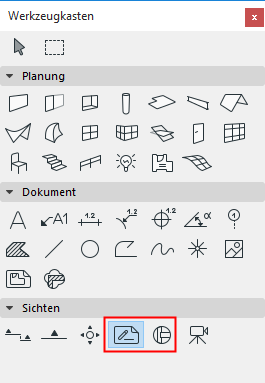
Arbeitsblatt- und Detail-Werkzeug-Einstellungen
Die folgenden Einstellungen funktionieren bei den Arbeitsblatt- und Detail-Werkzeugen im Wesentlichen gleich.
Eine Beschreibung der allgemeinen Einstellungen aller Werkzeuge im Werkzeugkasten finden Sie unter Arbeiten in den Dialogfenstern der Werkzeugeinstellungen.
Für weitere Informationen über diese Ansichten, siehe:
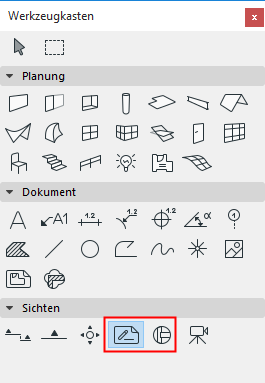
Referenz-ID: Dieses bearbeitbare Feld enthält die ID des erstellten Detailblickpunktes. Die ID dient zur Identifizierung der Details im Projektfenster und im Navigator.
Name: Geben Sie bei Bedarf einen Namen für die Detailzeichnung ein. Dieser Name erscheint in der Navigatorpalette und in der Titelleiste des Detail-Fensters.
Anmerkung: Wenn Sie einen verknüpften oder unabhängigen Marker platzieren, der keinen Blickpunkt erzeugt, werden die Felder ID-Nr./Name grau dargestellt.
Verwenden Sie die nächsten Popup-Fenster, um entweder einen neuen Detail-Marker zu platzieren (Detail-Grundeinstellungen) oder den ausgewählten Detail-Marker neu zu definieren:
Platzieren eines neuen Arbeitsblatt- oder Detail-Markers (Grundeinstellung)
Wenn Sie Neuen Blickpunkt erstellen auswählen,
Wählen Sie eines der Elemente aus, über die der Marker Informationen anzeigen soll:
•der Projekt-Sicht
oder
•der ersten platzierten Zeichnung der Projekt-Sicht
Wenn Sie Verknüpften Marker platzieren auswählen,
Wählen Sie eines der Elemente aus, über die der Marker Informationen anzeigen soll:
•einen ausgewählten Ausschnitt
•eine ausgewählte Zeichnung
•die erste platzierte Zeichnung der ausgewählten Projekt-Sicht
•Die erste platzierte Zeichnung des ausgewählten Ausschnitts
Wenn Sie Nicht-verknüpften Marker platzieren auswählen,
enthält der Marker keine verknüpften Informationen; Sie können einen individuellen Text im Marker-Teilfenster unten eingeben.
Referenz zu: zeigt den Pfad (Position in der Navigator-Hierarchie) des ausgewählten Referenzelements an.
Nur Konstruktionselemente kopieren: Wenn dieses Kästchen markiert ist, werden nur 2D-Linien/Schraffuren und Konstruktions-Elemente aus dem Modell-Ausschnitt zerlegt und in den Detail-Blickpunkt kopiert (ohne Bemaßungen/Anmerkungen).
Informationen zu Anmerkungselementen, die vom Detailrahmen geschnitten werden, finden Sie in Von der Begrenzung geschnittene Anmerkungen, Bemaßungen und Marker.
Neu Definieren eines platzierten Markers:
Verwenden Sie das Popup-Menü nach Bedarf zum Ändern des Status des ausgewählten Markers (entweder Quell-Marker, Verknüpfter Marker oder Nicht-verknüpfter Marker).
Zum Neudefinieren der Marker-Informationen: Wählen Sie aus den Popup-Auswahlen aus, oder klicken Sie auf die Schaltfläche Durchsuchen, um den Blickpunkt/den Ausschnitt/die Zeichnung auszuwählen, dessen/deren Informationen Sie im Marker anzeigen wollen. Die verfügbaren Auswahlmöglichkeiten hängen vom Status des Markers ab (Quell-Marker, Verknüpfter Marker oder Nicht-verknüpfter Marker).
Geben Sie für einen nicht-verknüpften Marker einen individuellen Text im Marker-Teilfenster unten ein.
"Markertyp auswählen"-Popup: Wählen Sie einen parametrischen Marker aus dieser Liste.
Das gewählte 2D Symbol des Markers erscheint im Vorschaufenster.
Bestimmen Sie Markergröße und Stiftfarbe.
Einheitlicher Marker-Stift: Markieren Sie dieses Kästchen, um die Stiftfarbe für alle Teile des Marker-Symbols zu verwenden, unabhängig von den eventuell an anderer Stelle für diesen Marker definierten individuellen Farben.
Markerwinkel: Verwenden Sie diese Steuerelemente, um den gewünschten Markerwinkel festzulegen. Definieren Sie den Winkel als relativ zur Ansicht oder zum Modell.
•Geben Sie einen Drehwinkel für den Marker ein.
•Verwenden Sie die beiden Symbole zur Definition, wie dieser Winkelwert beim Platzieren des Elements interpretiert werden soll:
–Fester Winkel zur Ansicht
–Fester Winkel zum Modell: Der Marker wird zusammen mit der Ansicht gedreht.